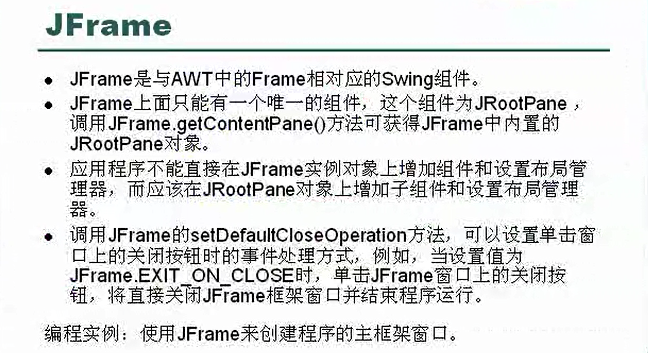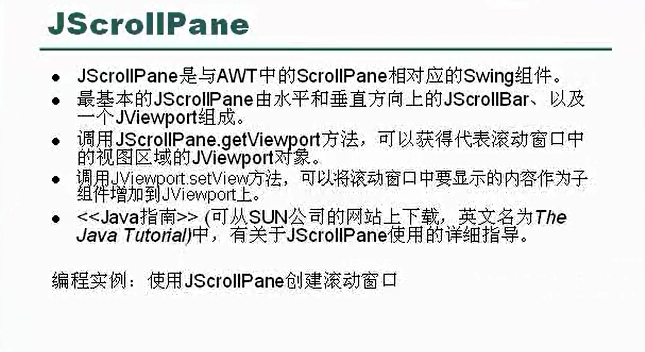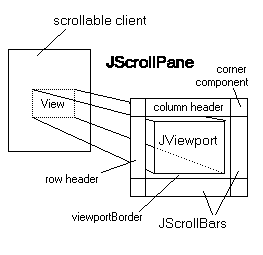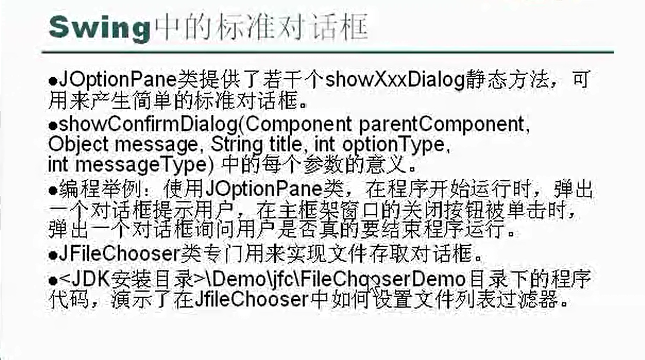java學習之swing和JFC
阿新 • • 發佈:2019-02-09
————————————————————————————————————————————————————————————————————————
————————————————————————————————————————————————————————————————————
JViewport 為資料來源提供一個視窗或“視口”,例如,一個文字檔案。該資料來源為由 JViewport 檢視顯示的“scrollable 客戶端”(即資料模型)。JScrollPane 基本上由
JScrollBar、一個 JViewport 以及它們之間的連線組成,
————————————————————————————————————————————————————————————————
JFileChooser 為使用者選擇檔案提供了一種簡單的機制。有關使用 JFileChooser 的更多資訊,請參閱
The Java Tutorial 中的
How to Use File Choosers 一節。
以下程式碼彈出一個針對使用者主目錄的檔案選擇器,其中只顯示 .jpg 和 .gif 影象:
JFileChooser chooser = new JFileChooser();
FileNameExtensionFilter filter = new FileNameExtensionFilter(
"JPG & GIF Images", "jpg", "gif");
chooser.setFileFilter(filter);
int returnVal = chooser.showOpenDialog(parent);
if(returnVal == JFileChooser.APPROVE_OPTION) {
System.out.println("You chose to open this file: " +
chooser.getSelectedFile().getName());
}
——————————————————————————————————————————————————————————————————————
例子:
package testSwing; import java.awt.*; import java.awt.event.*; import javax.swing.*; import javax.swing.filechooser.FileNameExtensionFilter; public class testSwing extends JFrame { String str=null; JScrollPane jsp; JTextArea jta; JFileChooser chooser; int returnVal=0; public testSwing() { this.setDefaultCloseOperation( WindowConstants.DO_NOTHING_ON_CLOSE); //JOptionPane標準對話方塊 JOptionPane.showConfirmDialog(null, "程式開始執行!"); jsp=new JScrollPane(); jta=new JTextArea(50,50); //元件新增到JScrollPane獲取返回當前的 JViewport上面 jsp.getViewport().add(jta); this.getContentPane().add(jsp); addWindowListener(new WindowAdapter() { public void windowClosing(WindowEvent e) { if(JOptionPane.OK_OPTION==JOptionPane.showConfirmDialog(testSwing.this, "真的要退出嗎?", "結束程式!",JOptionPane.YES_NO_CANCEL_OPTION, JOptionPane.QUESTION_MESSAGE)) { dispose(); System.exit(0); } } }); } public static void main(String[] args) { // TODO Auto-generated method stub testSwing dw=new testSwing(); dw.setSize(200, 200); dw.setTitle("test"); dw.setVisible(true); } }